| Q:質問 |
| 深夜手当の項目を作成し、自動計算することはできますか? |
| A:回答 |
| その場合は、「社員情報」画面内の「深夜残業」の割増率を既定の1.50→0.25に変更した上で、任意計算式を使って深夜時間と深夜手当の項目を作成する必要があります。 |
|
| ●「社員情報」画面内で「深夜残業」の割増率を変更する。 |
| (1) | メインメニューの[社員台帳]アイコンをクリックします。 |
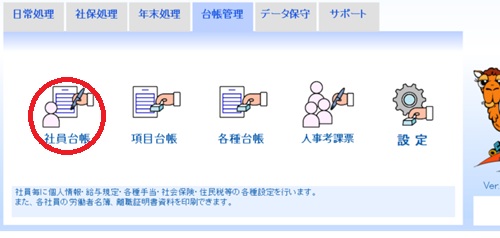 |
| (2) | 「社員基礎情報」画面で、設定を行う社員の[開く]ボタンをクリックします。 |
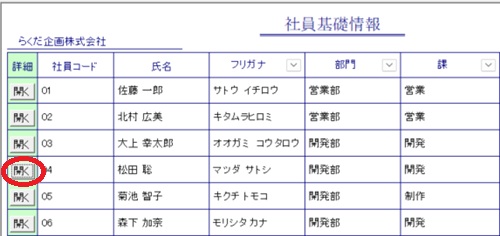 |
| (3) | 「社員情報」画面で、[給与基礎]タブ内の「時間外割増手当」で、「単価」を選択している場合は時給単価×0.25で算出される単価を、「割増率」を選択している場合は、「0.25」と入力して、[OK]ボタンをクリックします。 |
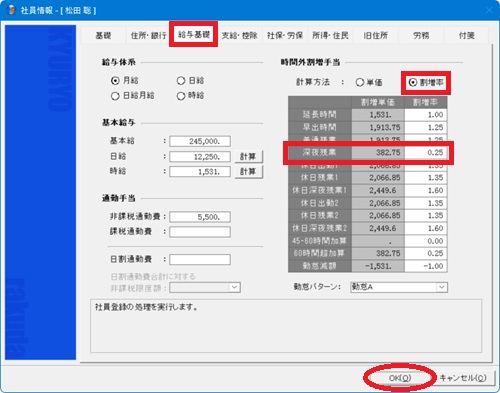 |
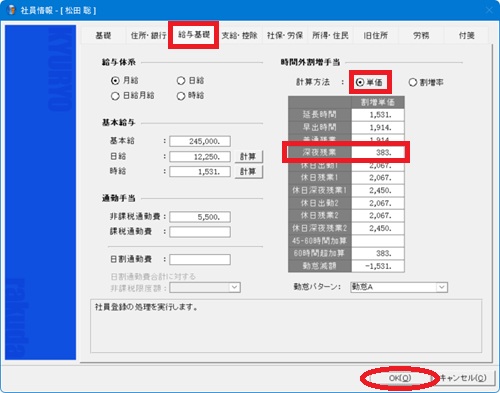 |
| ●任意計算式を使って「深夜時間」と「深夜手当」の項目を作成する。 |
| (4) | 明細書画面の勤怠項目の空いている項目名欄をクリックし、「深夜時間」と入力して、[Enter]キーで確定します。(項目の名称は任意) |
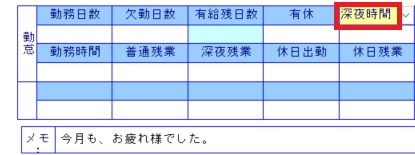 |
| (5) | (「新しい項目が入力されました。登録しますか?」というメッセージが表示されますので、[はい]ボタンをクリックします。 |
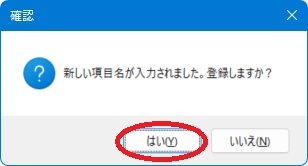 |
| (6) | 「項目登録」画面が表示されますので、[属性]の中から「その他」を選択し、[OK]ボタンをクリックします。 |
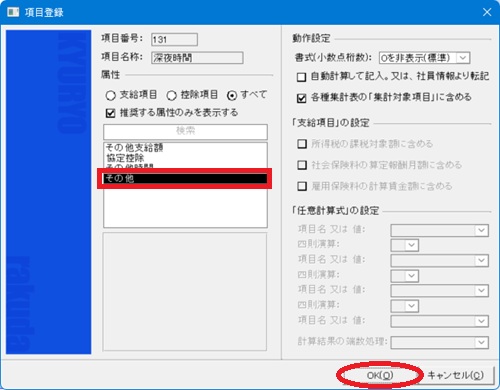 |
| ※「その他」がリストに無い場合は、[支給項目・控除項目・すべて]の中から[すべて]を選択し、[推奨する属性のみを表示する]にチェックを付けてください。 |
| (7) | 支給項目の空いている項目名欄をクリックし、「深夜手当」と入力して、[Enter]キーで確定します。(項目の名称は任意) |
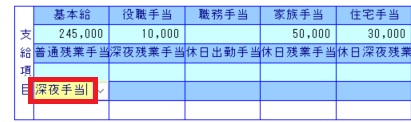 |
| (8) | (「新しい項目が入力されました。登録しますか?」というメッセージが表示されますので、[はい]ボタンをクリックします。 |
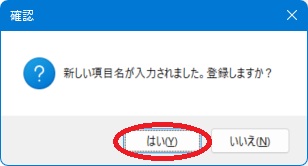 |
| (9) | 「項目登録」画面が表示されますので、[属性]の中から[推奨する属性のみを表示する]のチェックを外し、「任意計算式(支給)」を選択します。 |
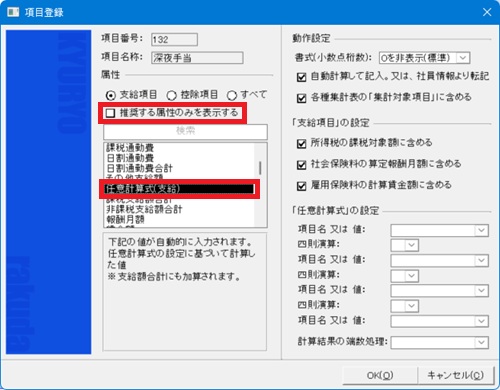 |
| (9) | 「「任意計算式」の設定」を以下のように設定します。 |
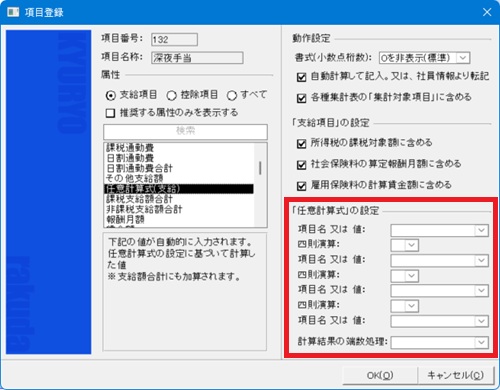 |
| 項目名 又は 値: 深夜時間 ※ドロップダウンリストから(4)の項目名を選択 |
| 四則演算: × |
| 項目名 又は 値: 時給(社員情報) ※ドロップダウンリストから選択 |
| 四則演算: × |
| 項目名 又は 値: 0.25 |
| 1円未満の端数処理: 四捨五入 ※設定は任意 |
| (10) | [OK]ボタンをクリックして「項目登録」画面を閉じます。 |
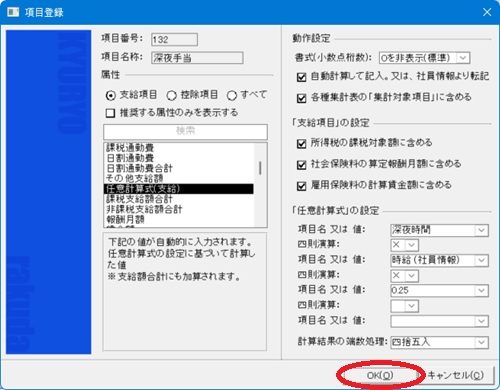 |
| (11) | 「深夜時間」を入力し、[更新]ボタンをクリックします。 |
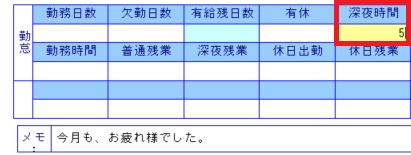 |
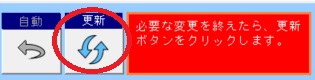 |
| ※「深夜時間」には深夜の所定労働時間のみ入力します。深夜の所定労働を超えた残業時間は、「残業時間」と「深夜残業」にそれぞれ入力してください。 |
| (12) | 「深夜手当」項目に自動計算された金額をご確認ください。 |
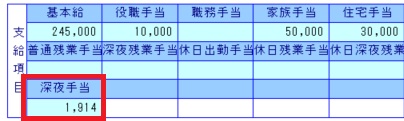 |
| (13) | 社員Bの明細書画面を開き、空いている項目名欄に「深夜時間」・「深夜手当」の各項目をそれぞれセットします。 |
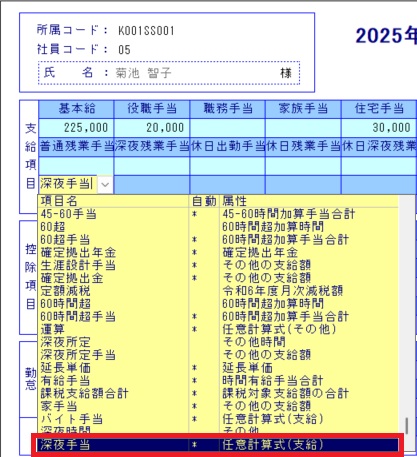 |
| (14) | 「深夜時間」を入力し、[更新]ボタンをクリックします。 |
|
この資料は以下の製品について記述したものです。 給料らくだ24 給料らくだ25 給料らくだ26 給料らくだプロ24 給料らくだプロ25 給料らくだプロ26 |